Bagaimana (dan mengapa) memposting ke Instagram dari PC atau Mac
Diterbitkan: 2022-06-01Ketika Instagram diluncurkan pada 2010, pengguna hanya dapat berbagi gambar persegi dari perangkat seluler mereka. Sejak itu, aplikasi ini telah berkembang untuk menyertakan fitur-fitur seperti posting multi-gambar, perpesanan pribadi, dan seperangkat alat pengeditan yang luas yang dapat membuat gambar smartphone amatir terlihat seperti gambar profesional. Pada tahun 2021, Instagram meluncurkan fitur baru lainnya: kemampuan untuk memposting ke aplikasi dari PC atau Mac.
Pengguna biasa mungkin tidak merasa harus memposting ke Instagram dari PC atau Mac. Namun bagi pemasar, fitur baru ini dapat menyederhanakan dan meningkatkan manajemen Instagram.
Dalam panduan ini, kami akan menjelaskan manfaat memposting ke Instagram dari desktop atau laptop dan menjelaskan cara melakukannya.
Mari kita mulai!
Mengapa posting bisnis ke Instagram dari komputer?
Profesional yang menjalankan akun bisnis mungkin menginginkan opsi memposting ke Instagram di desktop karena alasan berikut:
Sederhanakan proses penerbitan
Jika Anda pernah mencoba membuat posting Instagram menggunakan gambar yang disimpan di server perusahaan Anda, Anda tahu prosesnya tidak ideal. Anda mungkin harus mengirim gambar itu ke email Anda sendiri, mengunduhnya ke ponsel Anda, lalu mengunggahnya ke Instagram. Mampu memposting ke Instagram dari PC Anda menyederhanakan proses ini.
Buat konten yang sempurna
Mengoreksi konten dan tagar Anda bisa menjadi tantangan saat Anda melihat layar ponsel cerdas 6 inci. Saat memposting ke Instagram dari desktop, Anda dapat menulis konten di Google Docs atau Microsoft Word, memeriksa ejaan dan tata bahasa, lalu menyalin dan menempelkannya ke postingan Anda.
Layar yang lebih besar juga berguna bagi fotografer dan desainer yang ingin melihat bagaimana sebuah gambar akan ditampilkan. Di desktop, mereka dapat lebih mudah mendeteksi masalah apa pun dengan rasio aspek atau resolusi.
Tetapkan keseimbangan kehidupan kerja
Banyak pemasar yang mengelola akun Instagram menggunakan ponsel mereka sendiri untuk melakukannya. Jika Anda lupa untuk beralih antar akun, Anda mungkin akhirnya memposting ke profil yang salah. Memposting ke Instagram dari laptop atau desktop perusahaan Anda mencegah kesalahan langkah ini.
Cara memposting di Instagram dari PC
Versi web desktop Instagram memungkinkan Anda menelusuri feed, memposting foto dan video ke profil Anda, melihat notifikasi, dan membalas pesan langsung (DM).
Dalam panduan ini, kami akan menunjukkan kepada Anda tiga cara memposting ke Instagram dari PC atau Mac:
- Cara memposting di Instagram dari desktop menggunakan Sprout Social
- Cara memposting di Instagram dari komputer menggunakan browser Anda
- Cara memposting di Instagram dari desktop menggunakan Creator Studio
Mari kita mulai dengan Sprout Social.
1. Cara memposting di Instagram dari desktop menggunakan Sprout Social
Menggunakan Sprout Social, Anda dapat memposting foto, video, carousel, dan Stories ke Profil Bisnis Instagram Anda. Anda juga dapat memposting silang ke saluran lain, melihat analitik mendalam, dan berkolaborasi dengan tim Anda.
Untuk memposting ke Instagram, buka Compose di aplikasi desktop Sprout dan pilih gambar yang ingin Anda tambahkan. Anda dapat menggunakan editor foto Sprout untuk menyesuaikan gambar Anda sebelum mempostingnya.
Setelah gambar Anda siap dan Anda telah memilih akun yang ingin Anda posting, Anda dapat menjadwalkan komentar pertama Anda, bersama dengan tagar, dan menandai hingga 20 pengguna. Sebagai bonus tambahan, Anda juga dapat menambahkan tag internal untuk membantu mengatur posting Anda berdasarkan topik atau kampanye.
Pilih kapan Anda ingin mempublikasikan posting Anda: segera, pada hari tertentu atau biarkan Sprout Queue menjadwalkannya secara otomatis.
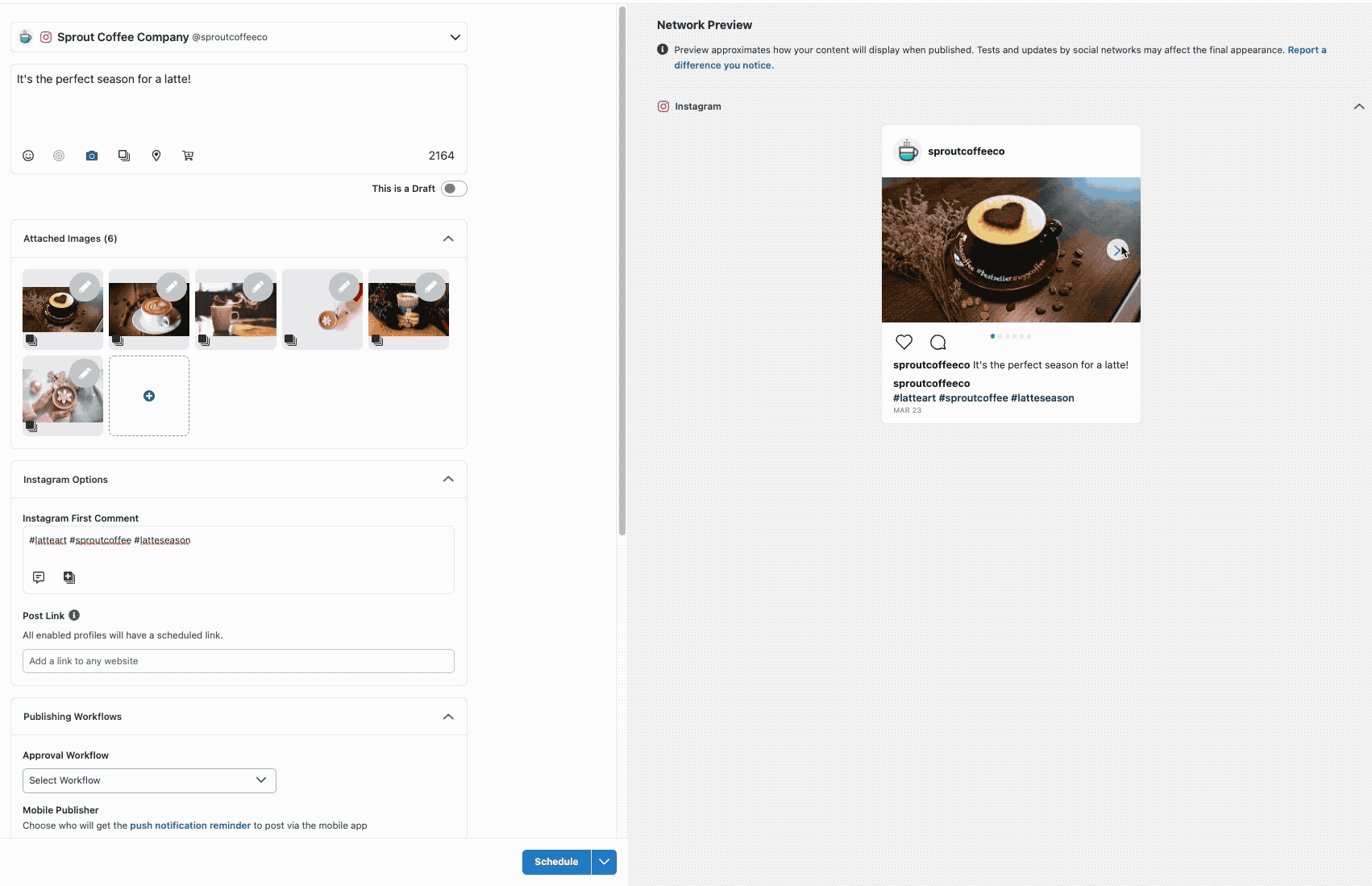
2. Cara memposting di Instagram dari komputer menggunakan browser Anda
Anda dapat memposting ke Instagram dari browser web Anda, baik Anda menggunakan Mac atau PC. Versi web Instagram memungkinkan Anda mengunggah dan memposting foto atau video seperti yang Anda lakukan di aplikasi seluler. Berikut cara memposting ke Instagram dari PC atau Mac menggunakan Google Chrome, Safari, atau browser web lainnya:
Buka browser Anda dan masuk ke Instagram, lalu klik ikon + untuk menambahkan gambar. Anda dapat menarik atau melepaskan gambar, atau memilih gambar untuk diunggah dari komputer Anda.
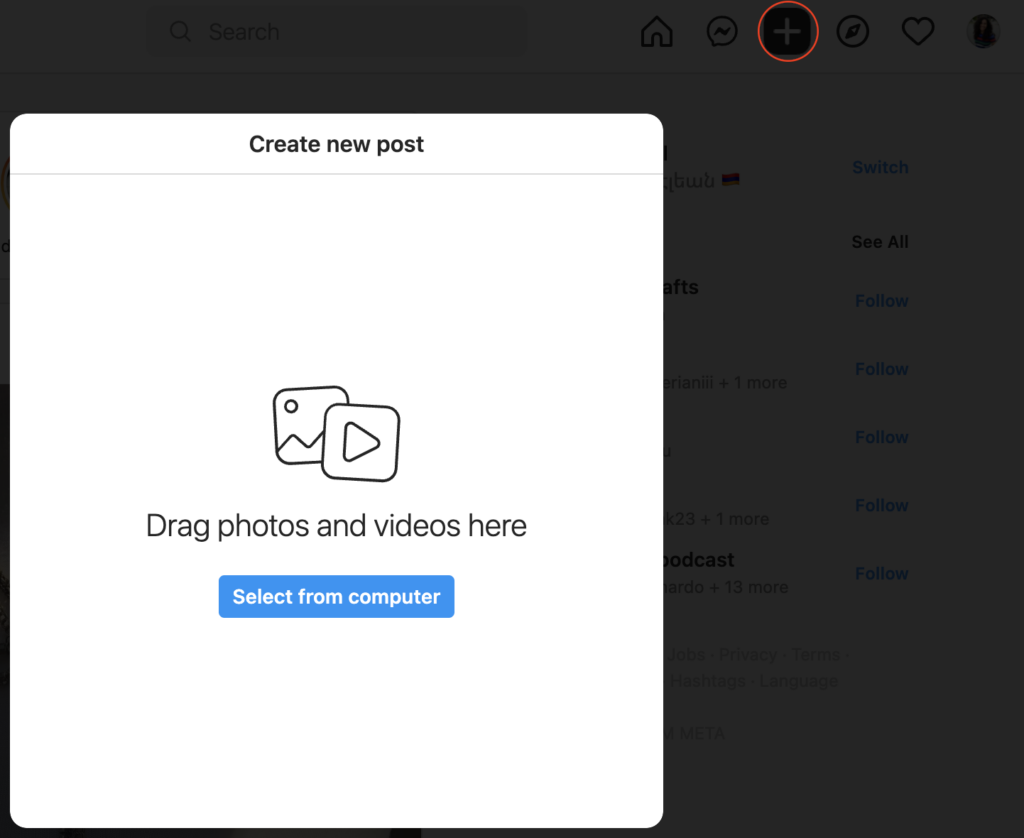
Sesuaikan ukuran gambar, jika perlu, dan terapkan filter atau edit. Kemudian klik Berikutnya . Sekarang Anda dapat menandai orang, menambahkan keterangan, dan menentukan lokasi Anda. Anda juga dapat menambahkan teks alternatif dengan mengklik Aksesibilitas.

Klik Bagikan saat Anda siap memposting.
3. Cara memposting di Instagram dari desktop menggunakan Creator Studio
Jika Anda memiliki akun Instagram Business atau Creator, Anda dapat menggunakan Creator Studio untuk memposting, mengelola, memonetisasi, dan mengukur konten di semua Halaman Facebook dan akun Instagram Anda.
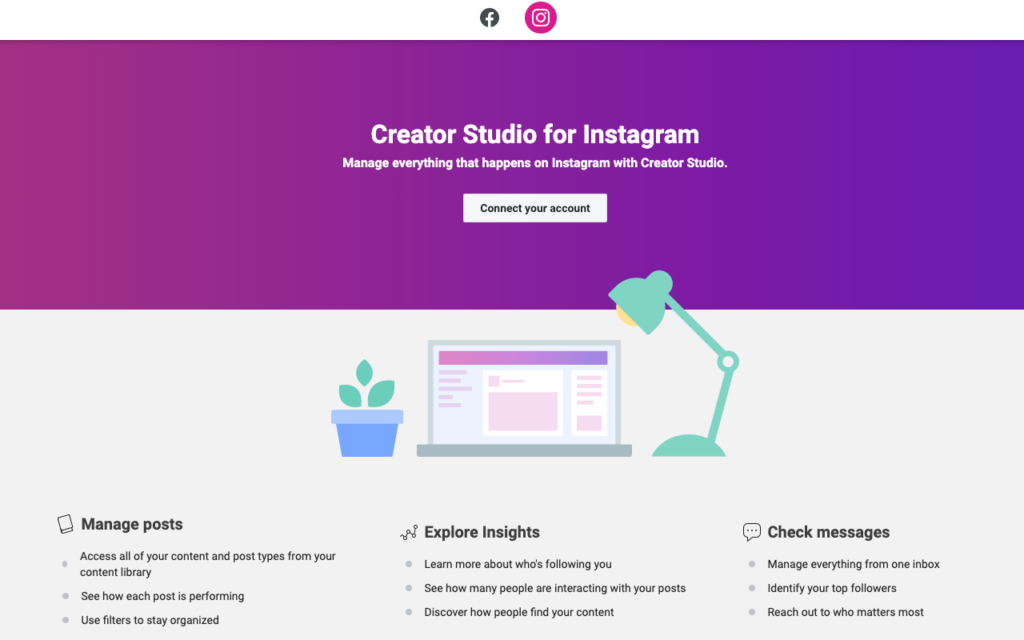
Berikut cara memposting dan menjadwalkan postingan foto, video, dan carousel dari desktop Anda menggunakan Creator Studio untuk Instagram:
Masuk ke dasbor Creator Studio Anda menggunakan kredensial Facebook atau Instagram Anda, lalu klik Hubungkan Akun Anda .
Klik Create Post , lalu pilih Instagram Feed dan pilih akun untuk postingan Anda. Tulis keterangan Anda. Anda dapat menyertakan hingga 30 tagar dan menandai hingga 30 pengguna.
Kemudian tambahkan gambar Anda—unggah file dari komputer Anda, atau pilih gambar dari profil Facebook Anda. Klik Terbitkan untuk segera memposting konten Anda, atau jadwalkan untuk nanti.
Cara memposting Kisah Instagram dari desktop Anda
Meskipun berbeda dari postingan biasa, Anda tetap dapat memposting Kisah Instagram dari komputer Anda menggunakan alur kerja penerbitan seluler Sprout Instagram.
Jadwalkan video Instagram Story Anda di aplikasi desktop Sprout dan kemudian tetapkan Penerbit Seluler—orang yang bertanggung jawab untuk menerbitkan postingan ke Instagram—untuk mempublikasikan konten ke akun Instagram Anda melalui aplikasi seluler Sprout pada waktu yang dijadwalkan.
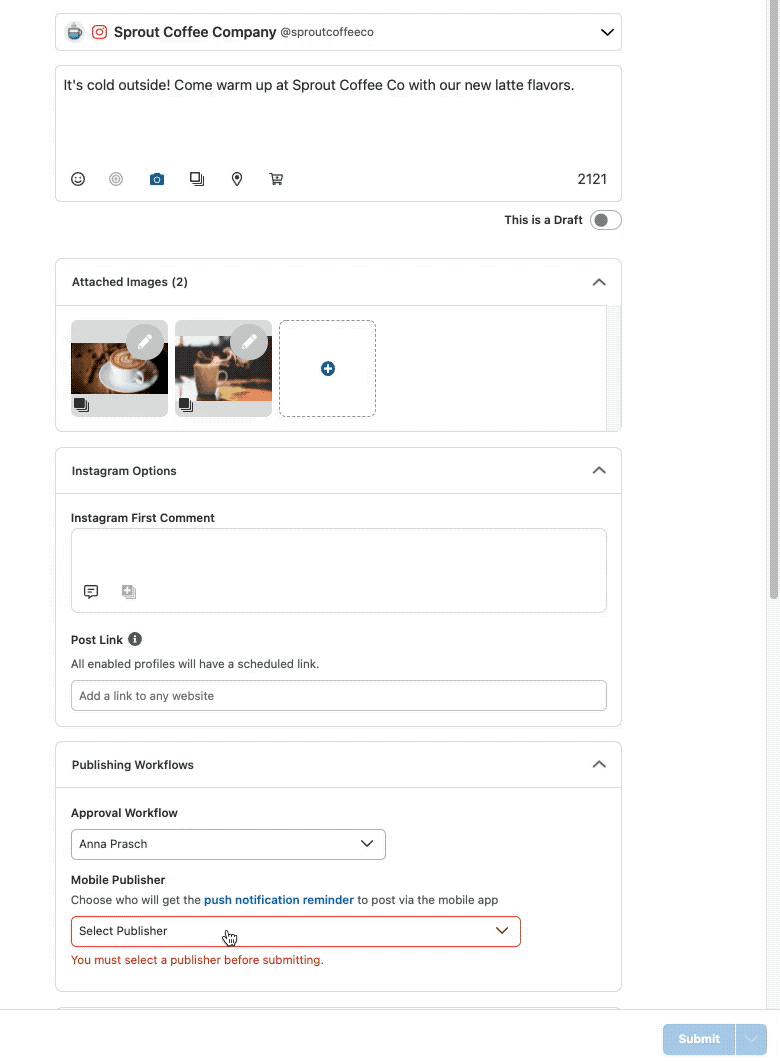
Mengapa Sprout Social adalah solusi terbaik untuk memposting ke Instagram dari PC atau Mac
Sekarang Anda tahu cara memposting gambar di Instagram dari PC atau Mac dengan menggunakan browser web atau Creator Studio Facebook. Tetapi jika Anda menginginkan pengalaman desktop terbaik, Anda akan ingin menggunakan aplikasi desktop Sprout.
Inilah alasannya:
Dukungan untuk semua jenis posting
Sprout memungkinkan Anda memposting semua jenis konten Instagram—termasuk gambar, carousel, video, dan Stories—dari komputer Anda.
Penjadwalan posting
Menggunakan Kalender Konten Sprout, Anda dapat merencanakan dan menjadwalkan konten Instagram Anda sebelumnya. Plus, Anda dapat mengisi Komentar Pertama dengan tagar yang relevan untuk meningkatkan jangkauan Anda.
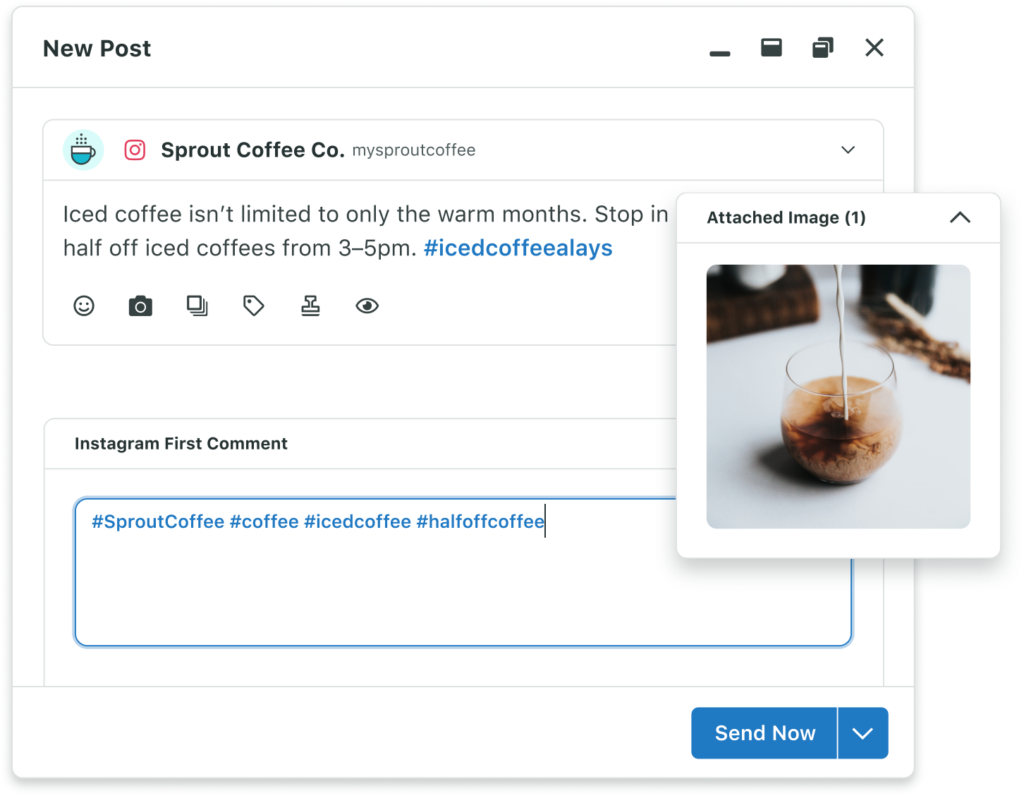
Pengeditan gambar
Anda dapat menggunakan editor foto Sprout untuk menyesuaikan ukuran gambar dan menambahkan filter, efek, hamparan teks, dan stiker.
Kelola beberapa akun Instagram
Anda dapat menghubungkan beberapa Akun Bisnis Instagram ke Sprout Social dan memilih profil untuk mempublikasikan konten Anda.
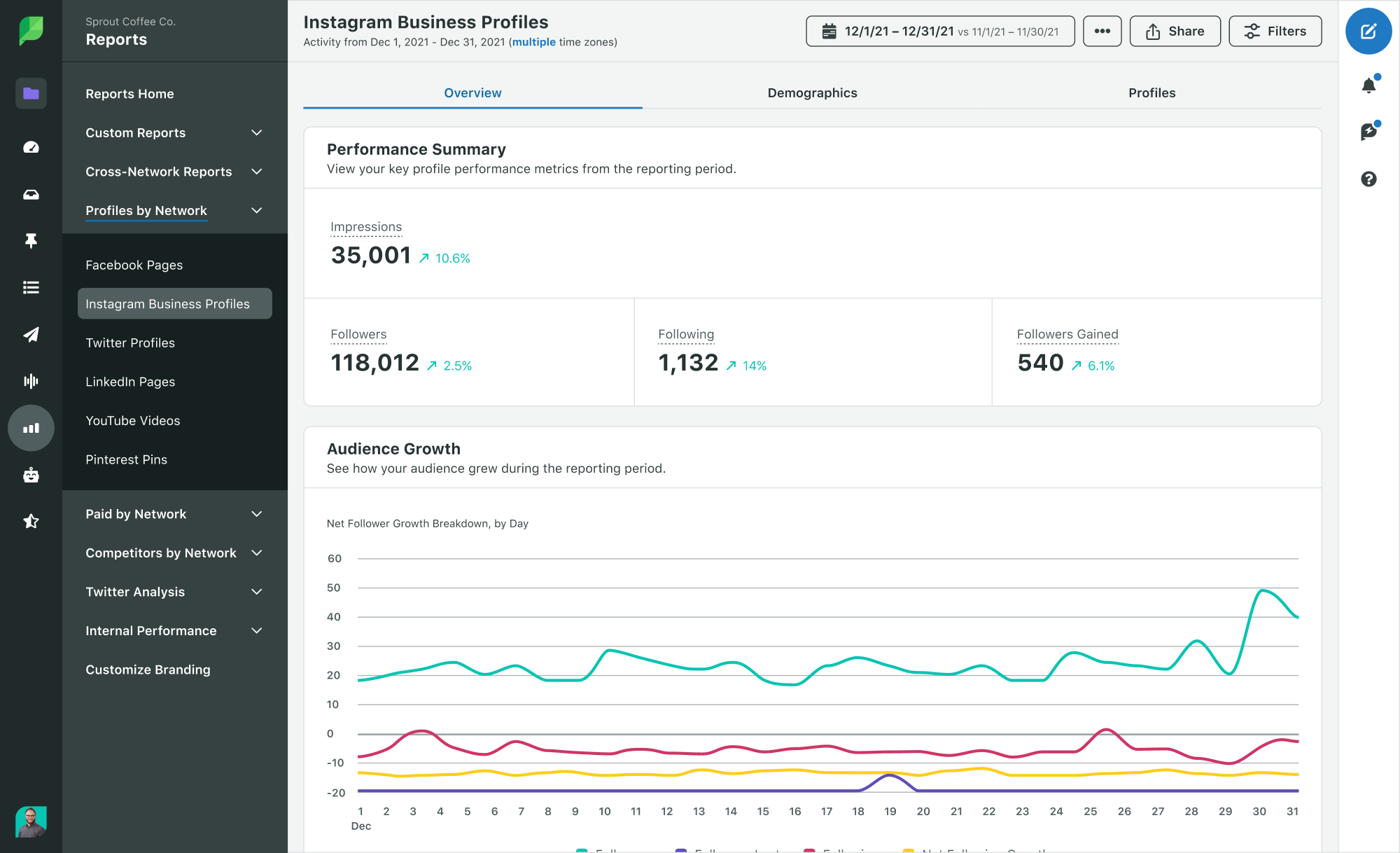
CRM Sosial
CRM sosial Sprout memungkinkan Anda mengakses riwayat percakapan dan informasi kontak yang relevan sehingga Anda dapat mempersonalisasi tanggapan terhadap pesan masuk. Anda juga dapat mencocokkan kontak sosial dengan data Salesforce pelanggan yang sesuai—tanpa meninggalkan Sprout—untuk memberikan gambaran lengkap tentang penjualan dan pemasaran.
Pelaporan mendalam
Pelaporan Instagram Sprout memungkinkan Anda menganalisis ratusan titik data, termasuk cerita, di beberapa profil sehingga Anda dapat melacak dan menyempurnakan strategi Anda.
Siap untuk melihat bagaimana Sprout Social menyederhanakan manajemen media sosial? Daftar untuk uji coba gratis 30 hari!
